win7系统进入安全模式的三种办法【图文】
来源:game773整合
时间:2023-12-31
小编:773游戏
相信大家对安全模式都不会陌生,它可以帮助我们解决诸多安全问题,电脑出故障了、中毒了、进不了系统等问题都可以在安全模式下解决。那么在win7系统中我们如何进入安全模式呢?其实在win7电脑进安全模式的方法不止一种,下面由我跟大家介绍一下win7系统进入安全模式的三种方法。
推荐:笔记本win7系统下载
方法一:
在重启或者电脑开机的时候,进入Windows系统启动画面之前迅速按下“F8”键,就会出现启动菜单,有三个版本的安全模式可以选择,键盘方向键可以移动光标,回车键确定,相信这是知道的人最多的方法。
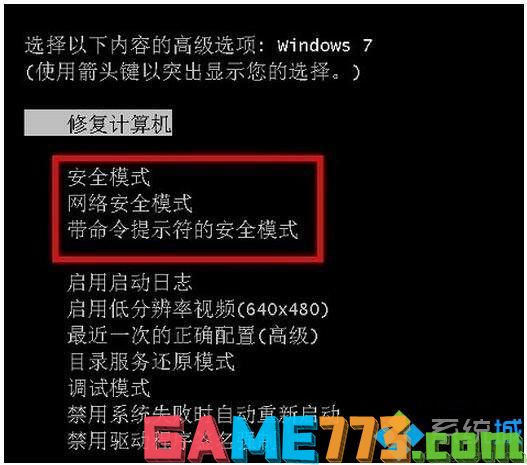
方法二:
和第一种方法一样在启动计算机的时候按住“CTRL”键不放,会出现启动菜单了,选项只有3个安全模式和正常启动,这个时候只需要选择其中一个“安全模式”按回车进入即可。

方法三:win7/win8/win8.1/win10均可用
1、首先在桌面按下“Win + R”打开“运行”窗口,输入“Msconfig”然后点击确定打开系统配置;
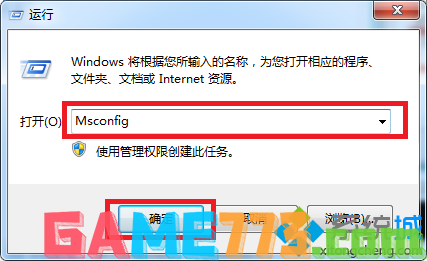
2、来到“系统配置”窗口后,切换大片“引导”选项卡,勾选“引导选项”下方的“安全引导”,然后发现下方灰色的选项变成可选状态了,不用管它直接点击确定即可;
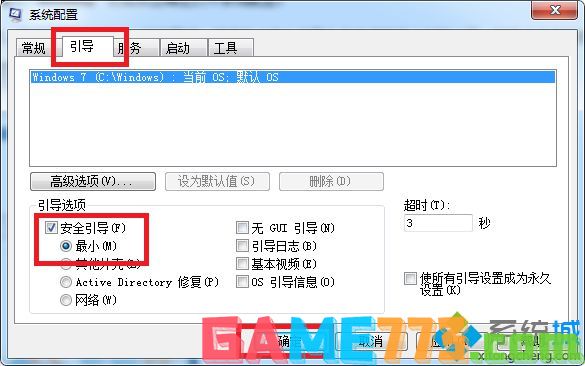
3、完后以上设置后,重启系统就会自动进去安全模式了,如果想要退出安全模式,只需在系统配置,把“安全引导”前面复选框内的勾给取消,点击确定再重启计算机即可。

关于win7系统进入安全模式的三种方法我就跟大家介绍到这里了,前2种方法比较方便点,不知道此教程对大家是否有帮助呢。
上面即是win7系统进入安全模式的三种方法图文的全部内容了,文章的版权归原作者所有,如有侵犯您的权利,请及时联系本站删除,更多win7安全模式怎么进?相关资讯,请关注收藏773游戏网。
下一篇:qq丢失怎么找回来?














